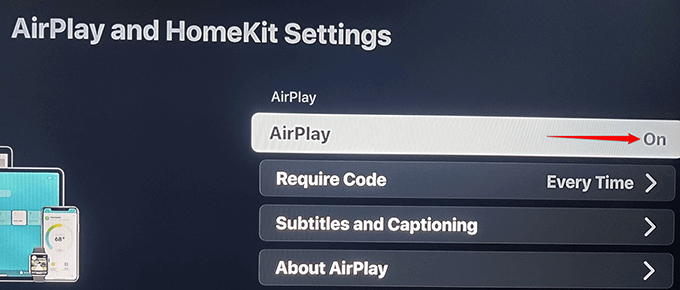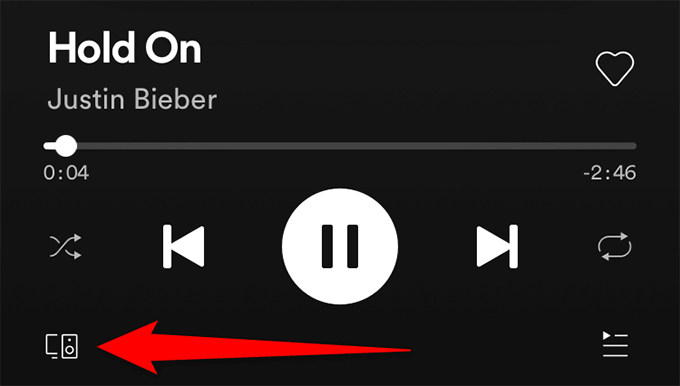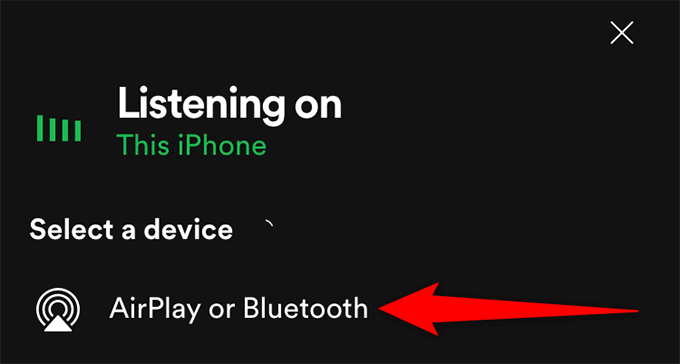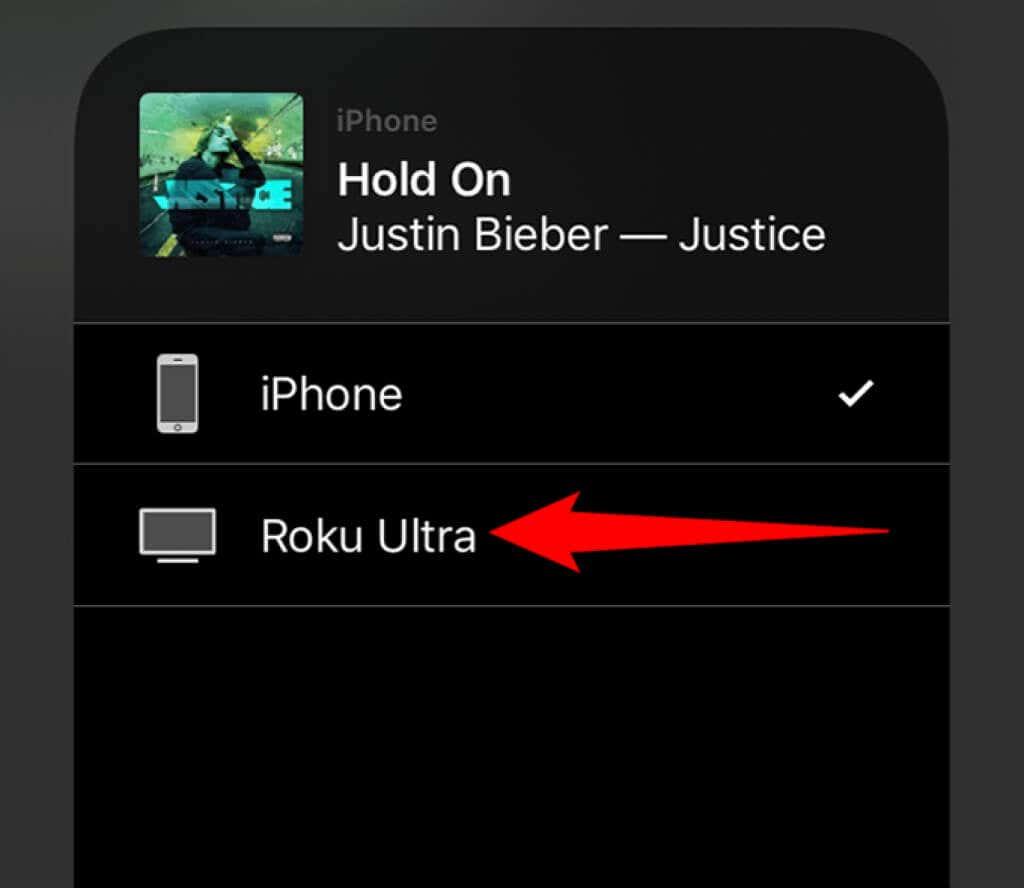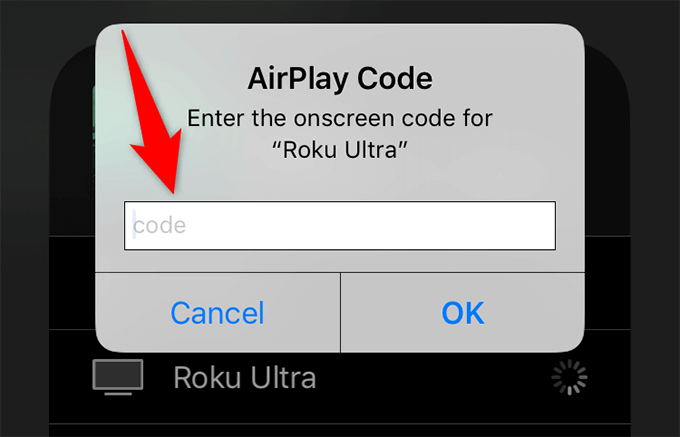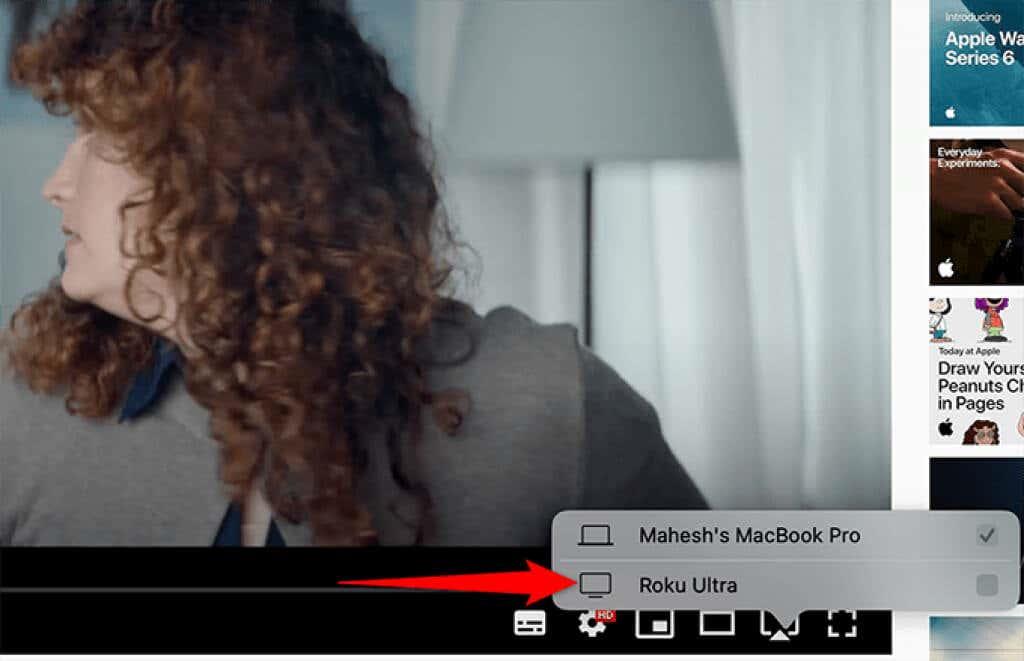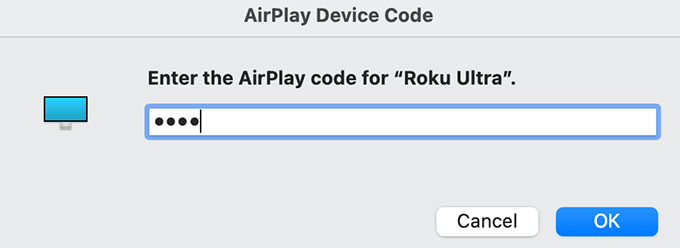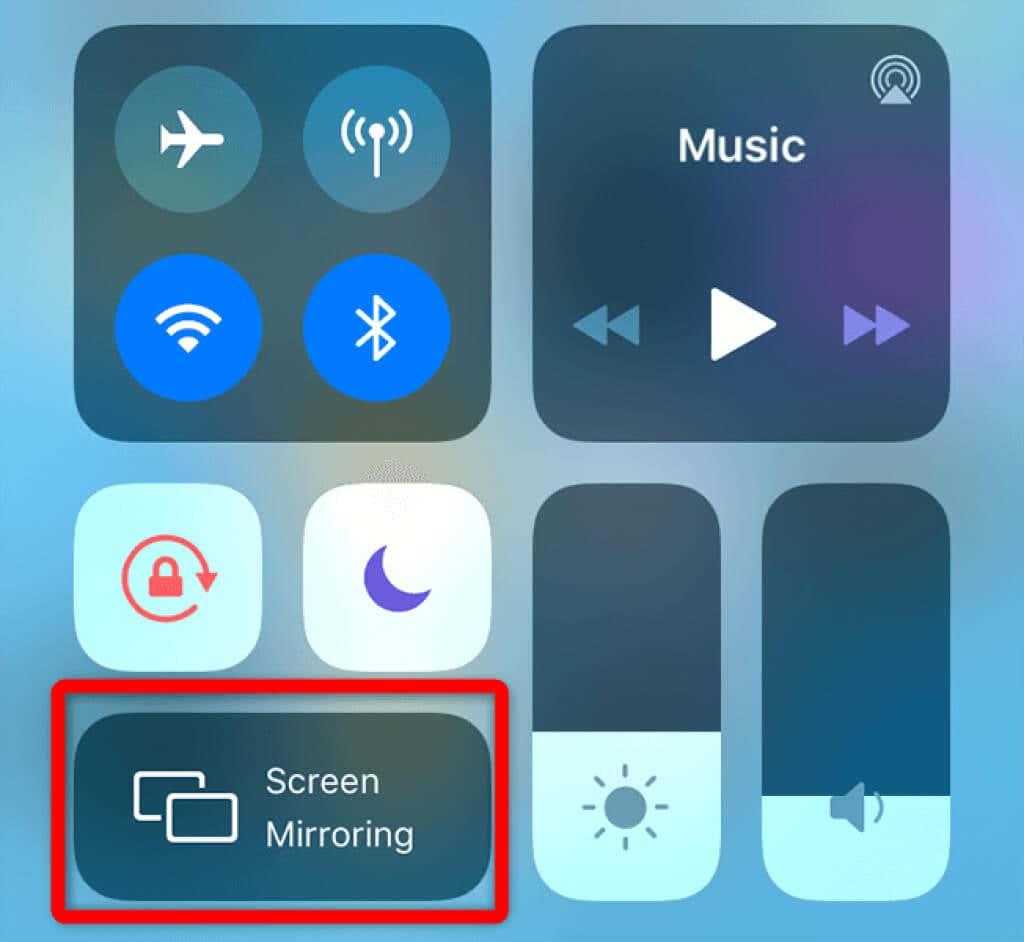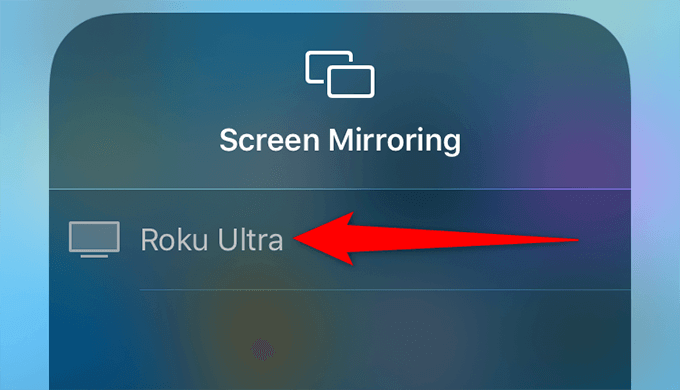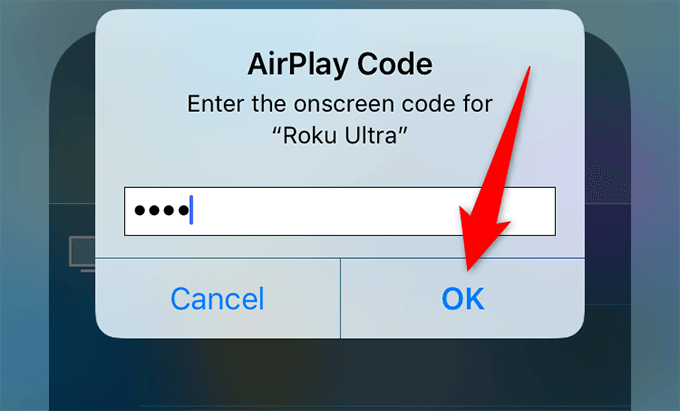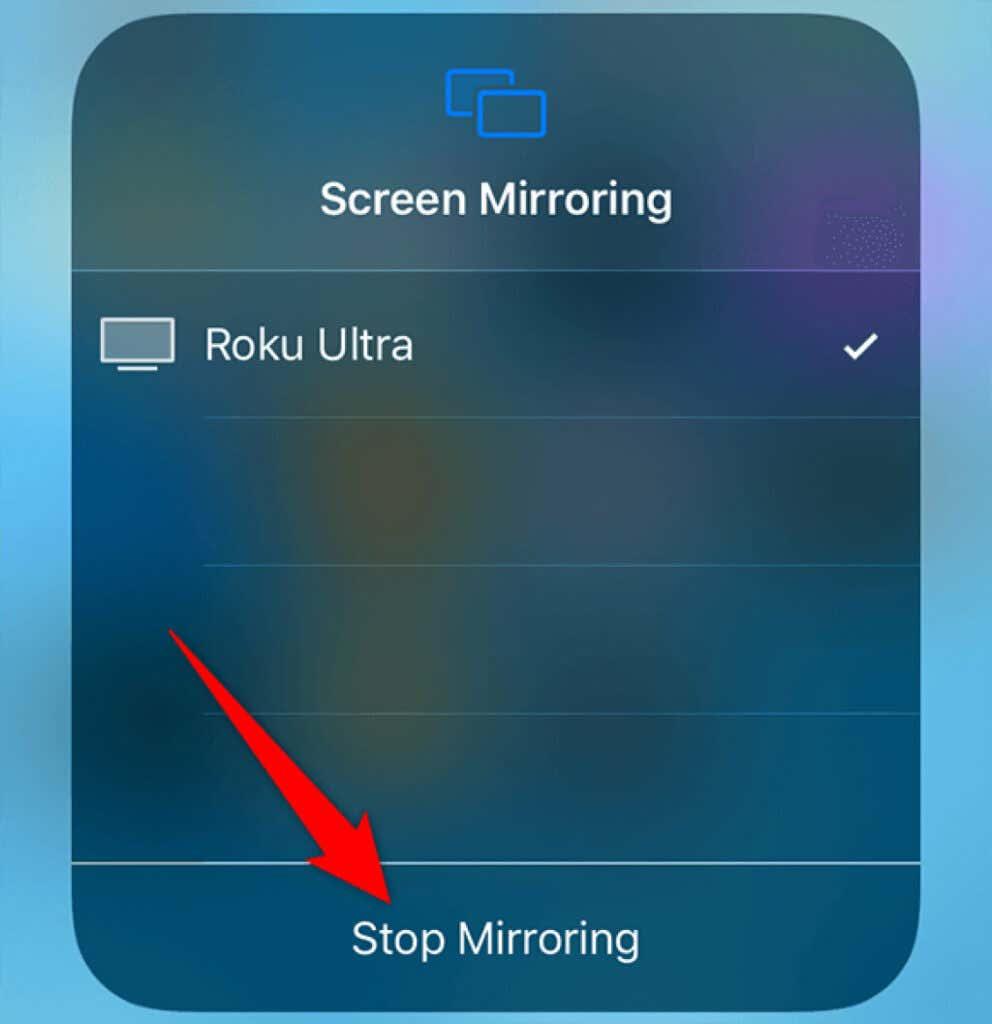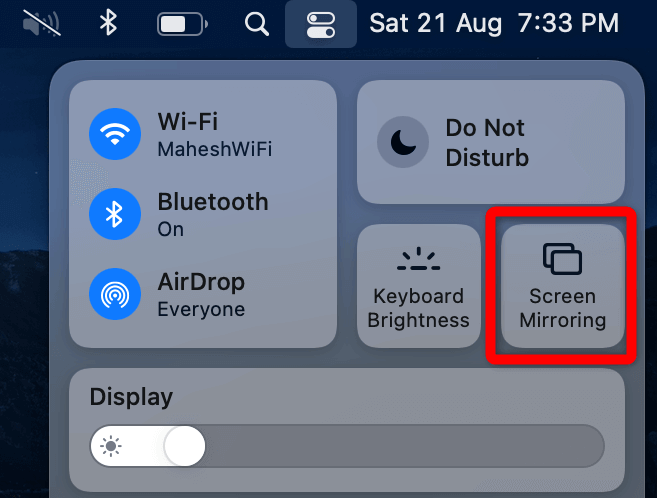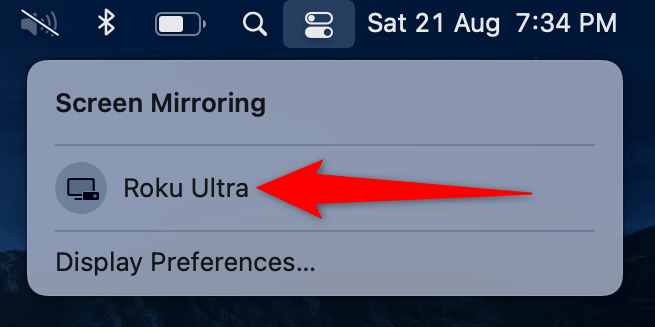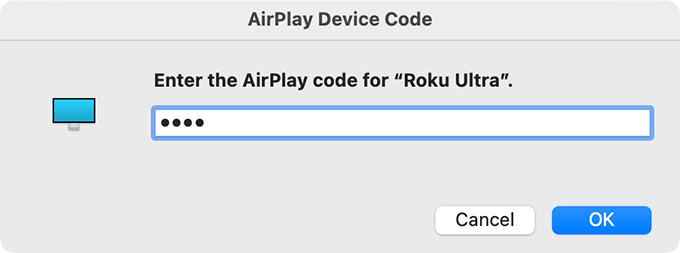Освен да се наслаждавате на вградените опции за поточно предаване на вашия Roku, можете да предавате поточно различни медийни файлове от вашето устройство Apple към вашето Roku с технологията AirPlay на Apple .
Ако вашето устройство Roku е съвместимо с AirPlay, можете да предавате поточно музика, снимки и видеоклипове от вашия iPhone, iPad и Mac към вашия активиран за Roku екран. За да направите това, първо трябва да настроите AirPlay на вашия Roku.
Стъпка 1: Проверете съвместимостта на устройството с AirPlay
За да предавате поточно мултимедия от вашите Apple устройства към вашия Roku, и вашето Roku, и вашето Apple устройство трябва да поддържат AirPlay 2.
За да проверите дали вашият Roku поддържа технологията AirPlay на Apple, първо намерете номера на модела на вашия Roku и версията на софтуера, както следва:
- Отидете на Настройки > Система > Информация на вашия Roku.
- Обърнете внимание на модела и версията на софтуера на екрана Информация.
Сега съпоставете номера на модела на вашия Roku със следните устройства, поддържани от AirPlay. Освен това, ако вашият модел Roku е един от следните, моделът трябва да работи с Roku OS 9.4 или по-нова версия.
- Roku TV: Axxxx, Cxxxx, CxxGB, 7xxxx
- Roku Streambar: 9102
- Roku Streambar Pro: 9101R2
- Roku Premiere: 4630, 4620, 3920
- Roku Premiere+: 3921, 4630
- Roku Streaming Stick+: 3811, 3810
- Roku Smart Soundbar: 9100, 9101
- Roku Express 4K: 3940
- Roku Express 4K+: 3941
- Roku Ultra: 4600, 4640, 4660, 4661, 4670, 4800
- Roku Ultra LT: 4662
Ако вашият модел Roku е в следния списък, вашият модел поддържа AirPlay, но трябва да работи с Roku OS 10.0 или по-нова версия.
- Roku TV: Dxxxx, 8xxxx
- Roku Streaming Stick: 3600, 3800, 3801
- Roku Express: 3900, 3930, 3801
- Roku Express+: 3910, 3931
- Roku HD: 3932
- Roku 2: 4205, 4210
- Roku 3: 4200, 4201, 4230
За да използвате AirPlay на вашите Apple устройства, вашият iPhone и iPad трябва да работят с iOS 11.4 или по-нова версия. На вашия Mac трябва да използвате macOS Mojave 10.14.5 или по-нова версия.
Освен това и вашето устройство Roku, и вашето устройство Apple трябва да са в една и съща Wi-Fi мрежа. Ако са в отделни мрежи, AirPlay няма да работи .
Стъпка 2: Активирайте AirPlay на Roku
Вашето устройство Roku има специално меню за настройки на AirPlay, където трябва да включите опцията AirPlay, преди да можете да използвате функцията.
- Изберете Настройки > Apple AirPlay и HomeKit в основния интерфейс на вашия Roku.
- Включете опцията AirPlay на екрана с настройки на AirPlay и HomeKit .
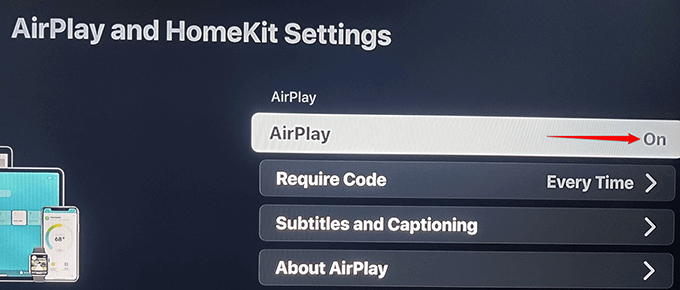
Стъпка 3: Използвайте AirPlay на вашето устройство Roku
С вече активиран AirPlay на вашия Roku, вие сте готови да започнете да предавате поточно съдържание от вашия iPhone, iPad или Mac към вашия Roku.
Когато става въпрос з�� поточно съдържание, имате две възможности. Можете да предавате поточно аудио, видео или фото файл от вашето Apple устройство към вашия Roku или можете да отразявате целия екран на вашето Apple устройство към вашия Roku.
Ще ви покажем как да използвате и двете опции.
Поточно предаване на съдържание от устройство на Apple към Roku
Можете да предавате различни медийни файлове, включително музика, снимки и видеоклипове, от вашия iPhone, iPad или Mac към вашия Roku с AirPlay, като използвате както вградени приложения, така и приложения на трети страни, които поддържат AirPlay.
Поточно предаване на мултимедия от iPhone/iPad към Roku
Като пример, ще предаваме поточно музикален запис от Spotify на iPhone към Roku:
- Стартирайте приложението Spotify на вашия iPhone или iPad.
- Намерете песента, която искате да предавате поточно към вашия Roku, и я пуснете.
- Докоснете иконата „ Слушане “ в долната част на екрана „В момента се възпроизвежда “.
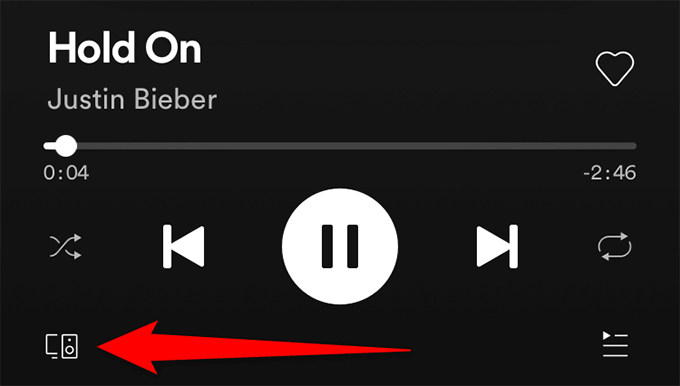
- Изберете AirPlay или Bluetooth на екрана Слушане .
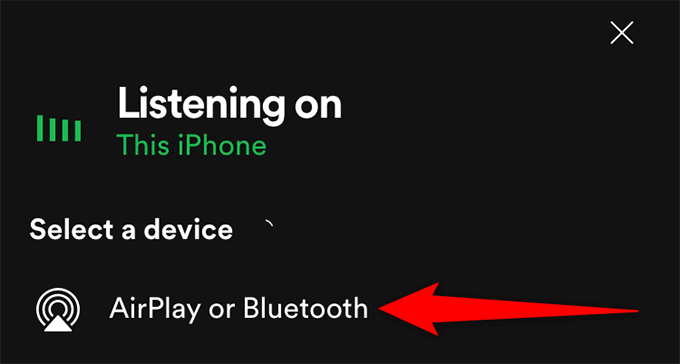
- Изберете вашето устройство Roku от списъка с устройства.
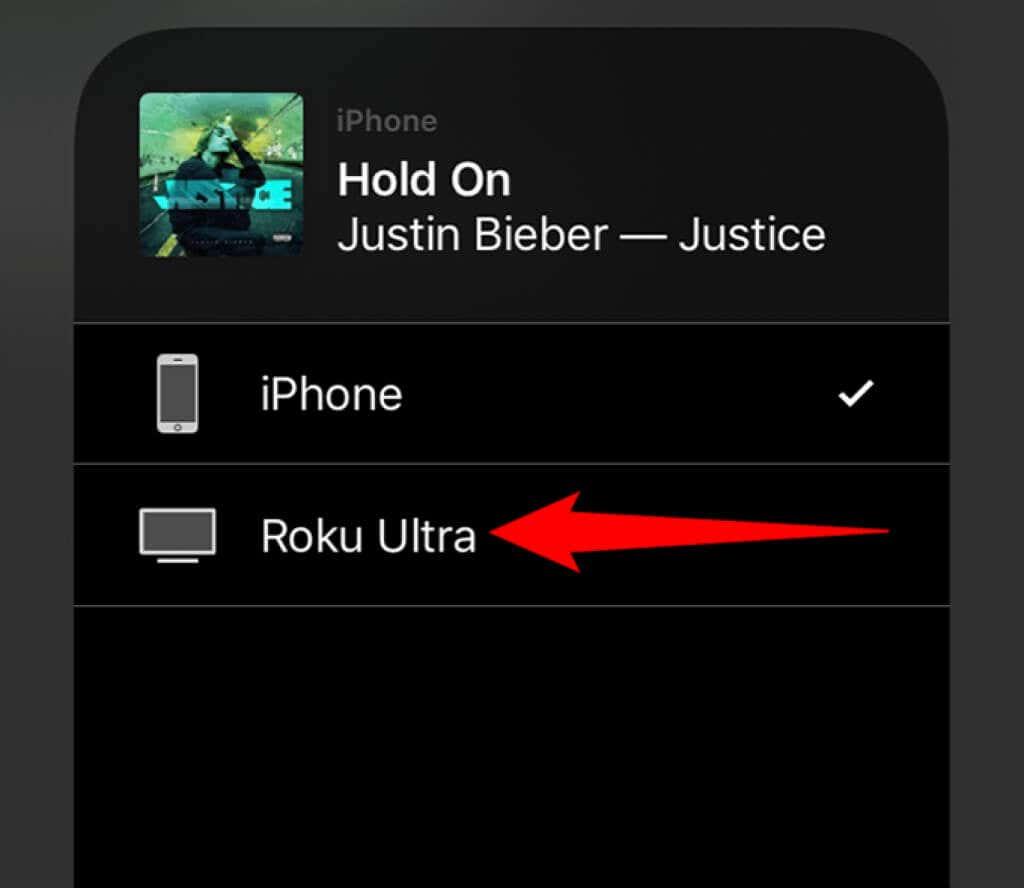
- Ще видите AirPlay парола на вашия свързан с Roku екран. Въведете тази парола на вашето Apple устройство и докоснете OK .
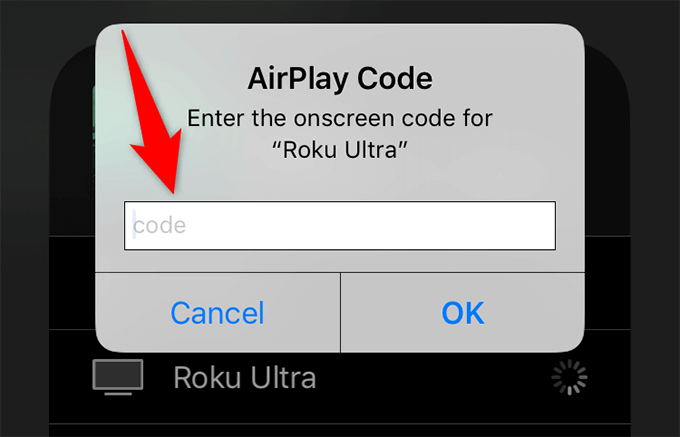
- Вашата музика трябва да започне да се възпроизвежда на вашия Roku.
Поточно предаване на мултимедия от Mac към Roku
Можете да предавате медийни файлове от вашия Mac към вашия Roku. Например, за да предавате поточно видеоклип в YouTube от Safari на Mac към Roku:
- Стартирайте Safari на вашия Mac и отворете всяко видео в YouTube.
- Изберете иконата AirPlay в долната част на видеоклипа и изберете вашето устройство Roku от списъка.
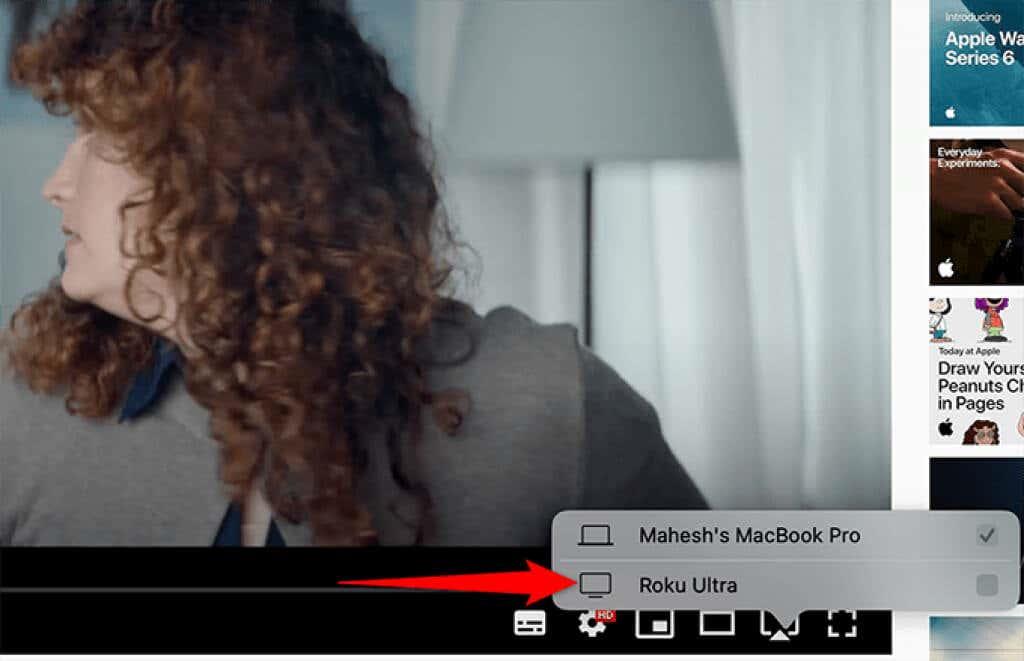
- Ще видите AirPlay парола на вашия Roku. Въведете този код в подканата на вашия Mac и изберете OK .
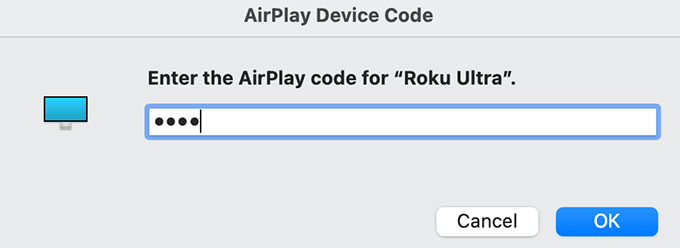
- Вашето видео трябва да се възпроизведе на вашето устройство Roku.
Огледало на екрана на устройство на Apple към Roku
Гледането на съдържанието на вашия iPhone, iPad или Mac на вашия Roku чрез отразяване на екрана на вашето устройство работи почти по същия начин като стрийминг на медийно съдържание.
Отразете екрана на iPhone или iPad към Roku
Вашият iPhone и iPad се доставят с вградена функция за дублиране, така че не е необходимо да инсталирате приложение на трета страна, за да отразявате екрана си.
- Отворете Control Center на вашия iPhone или iPad. На скорошни устройства можете да направите това, като плъзнете надолу от горния десен ъгъл. На по-стари устройства плъзнете нагоре отдолу.
- Докоснете Screen Mirroring .
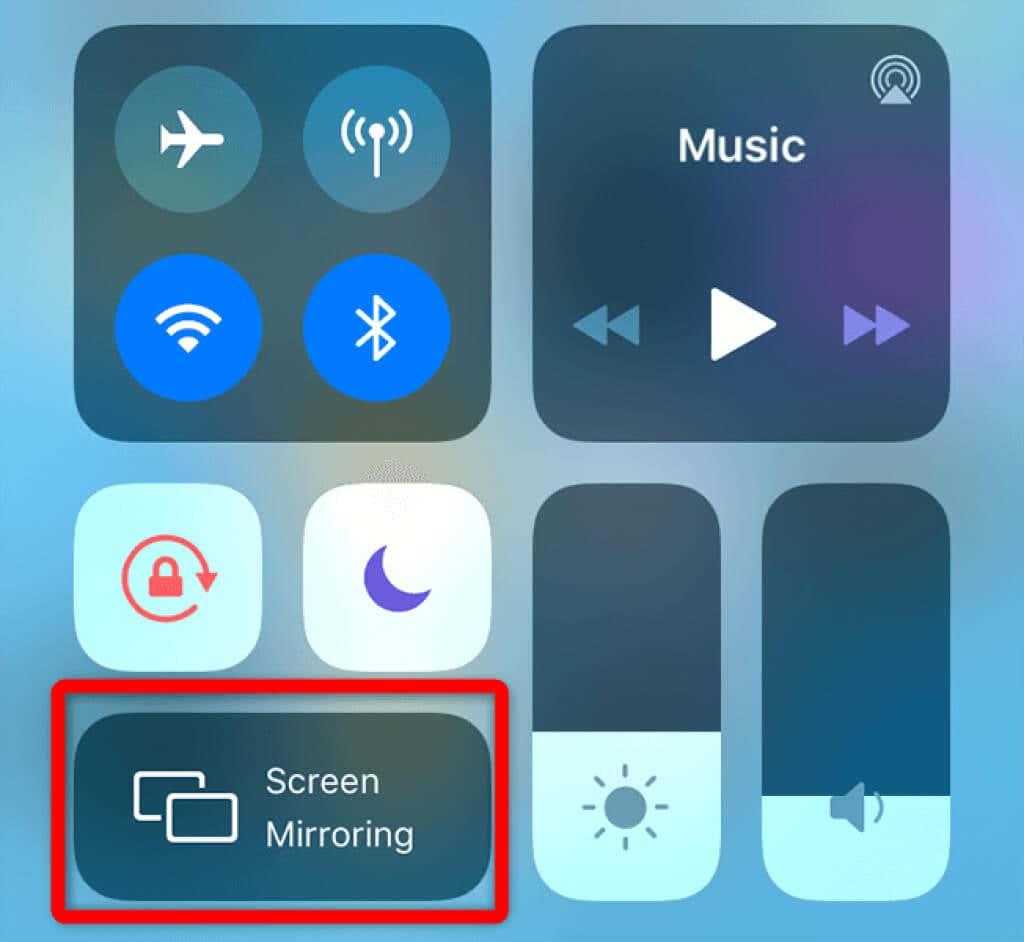
- Изберете вашето устройство Roku от списъка с устройства.
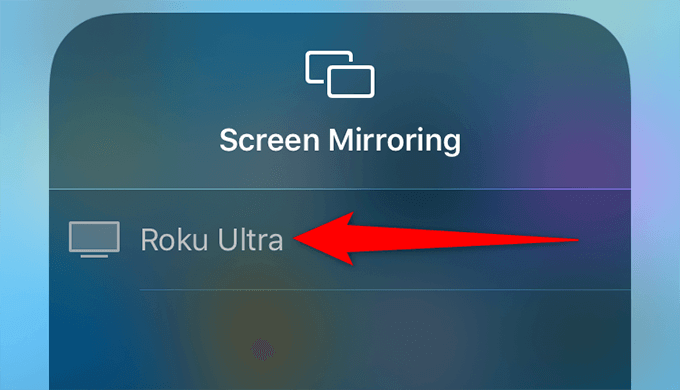
- AirPlay парола трябва да се появи на вашия Roku. Въведете този код на вашия iPhone или iPad и докоснете OK .
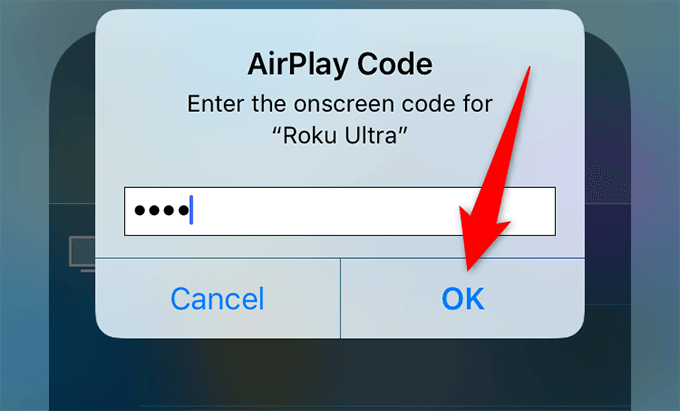
- Ще видите екрана на вашето Apple устройство на вашия Roku.
- За да спрете дублирането на екрана на вашия iPhone или iPad, докоснете Stop Mirroring на вашето устройство.
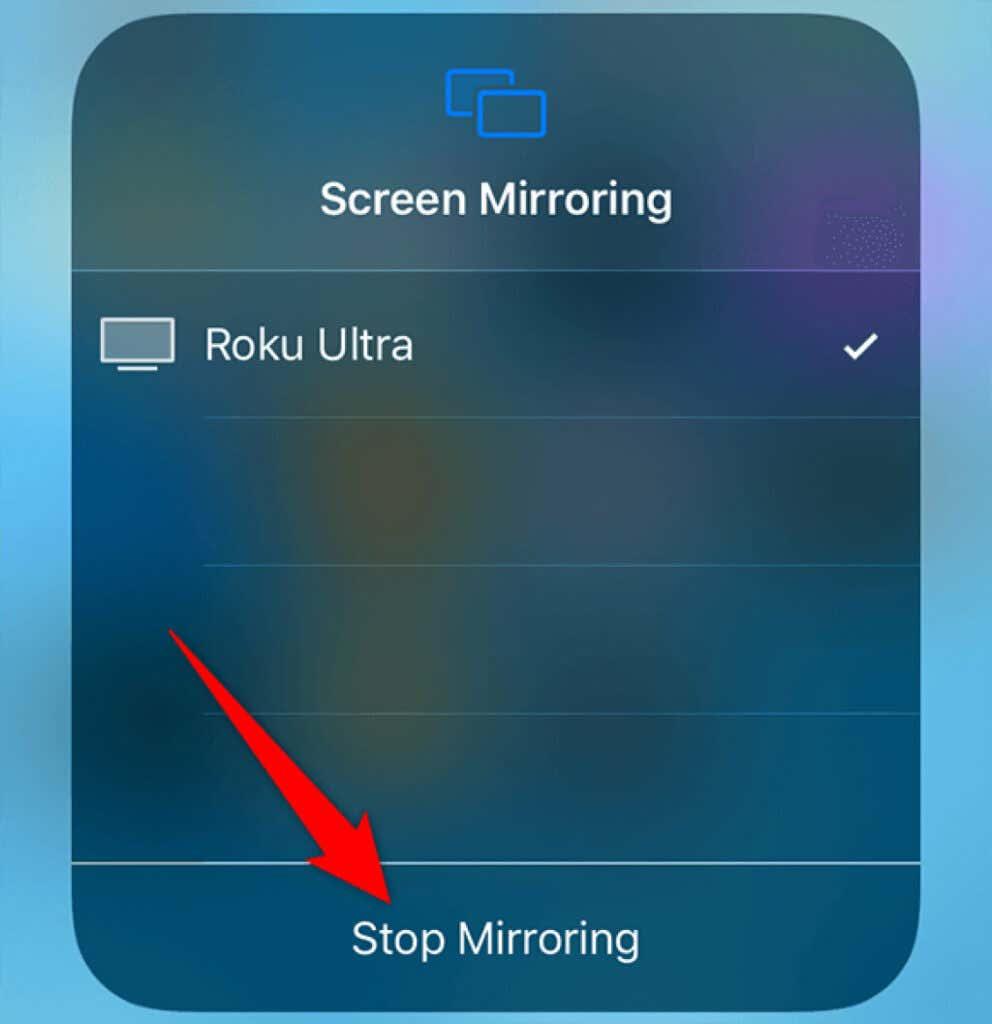
Огледайте екрана на Mac към Roku
Mac също има вградена функция за дублиране , така че не се нуждаете от приложение на трета страна.
- Изберете иконата Control Center в лентата с менюта на вашия Mac и изберете Screen Mirroring .
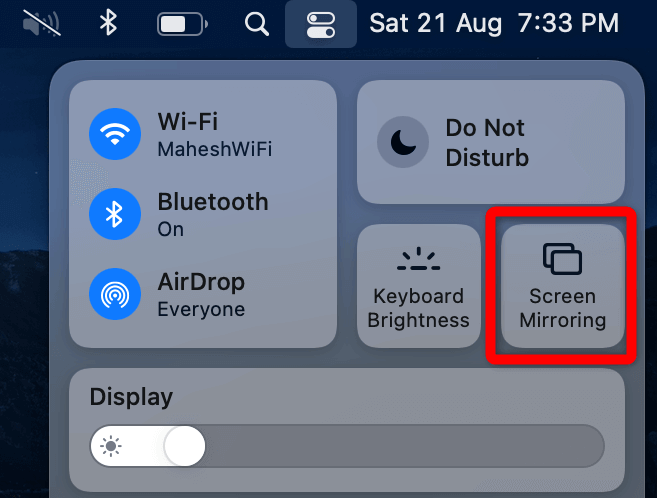
- Изберете вашето устройство Roku в списъка.
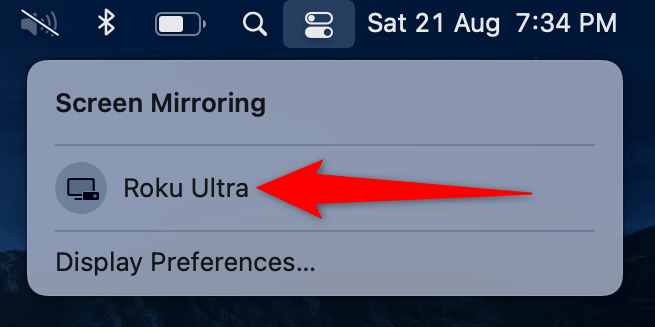
- Отбележете паролата от вашия Roku и я въведете в подканата на вашия Mac. Изберете OK .
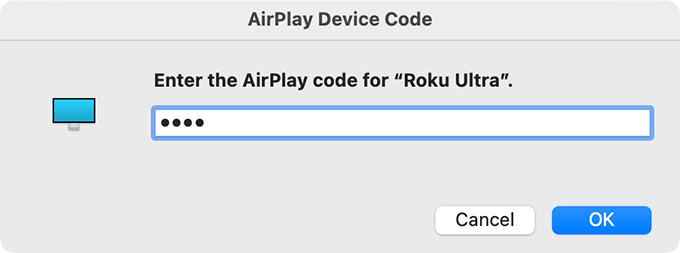
- Вашият Roku ще покаже целия ви екран на Mac.
- За да спрете дублирането на екрана на вашия Mac, изберете иконата за дублиране в лентата с менюта на вашия Mac и изберете вашето устройство Roku.
И така се наслаждавате на съдържанието на вашето Apple устройство на големия екран на вашия Roku.